
İÇERİK
- 1 Bilgisayarda neden ses yok - olası nedenler
- 2 Windows 7, 8, 10 yüklü bir bilgisayarda ses yoksa ne yapmalı
- 3 Dizüstü bilgisayarda ses yoksa ne yapmalı
Bilgisayarda neden ses yok - olası nedenler
Bunun birçok nedeni olabilir: ortadan kaldırmak için yeterince derin bilgi ve deneyim gerektiren hem en yaygın hem de oldukça karmaşık. Birkaç seçeneği ele alalım.
İşletim sistemi ayarları hataları
Windows 7, 8, 10 yüklü bilgisayarda neden ses yok? İlk olarak, kulağa ne kadar klişe gelirse gelsin, sistemdeki ayarlı ses seviyesini kontrol etmeniz gerekir. Windows ortamında bundan tepsinin sağ tarafında bulunan hoparlör simgesi sorumludur. Kaydırıcı en düşük seviyeye ayarlanabilir veya tamamen devre dışı bırakılabilir. İkinci durumda, simgeye kırmızı bir devre dışı bırakma simgesi yerleştirilecektir.
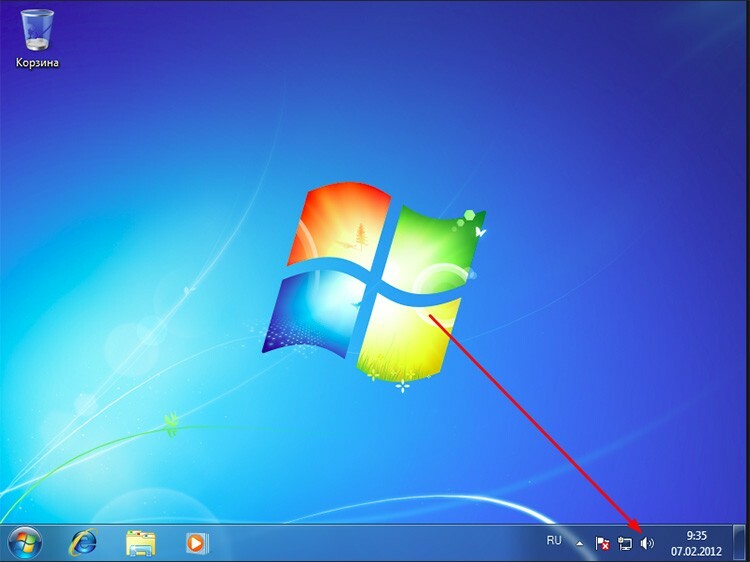
Aynı simgeye sağ tıklayıp "Hacim Karıştırıcısını Aç"ı seçebilirsiniz. Açılan pencere, ses seviyesi için birkaç seçenek gösterecektir. Farklı uygulamalar için dahil. Her biri için kendinizinkini ayarlayabilirsiniz. Bizim durumumuzda, sadece üst sınıra ayarlanıp ayarlanmadığını kontrol etmeniz yeterlidir.
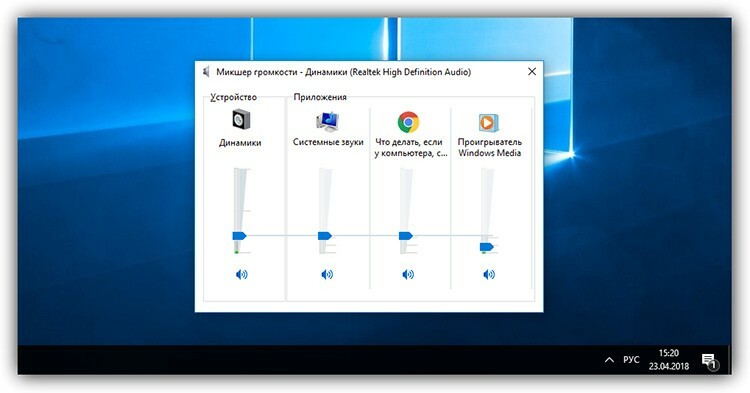
Bazen, oynatma cihazlarının kasıtlı veya kazara bağlantısının kesilmesi nedeniyle Windows 7, 8, 10 yüklü bilgisayarlarda ses kaybolur. Bunu, ses simgesine sağ tıklayıp "Oynatma Aygıtları"nı seçerek sistem tepsisinden tekrar kontrol edebilirsiniz. Tüm olası ses cihazları pencerede görünmelidir. Örneğin hoparlörler, kullanıma hazır olduklarını belirtmek için yeşil bir onay işaretine sahip olmalıdır.
Ses çalma cihazı arızaları
Ses oynatma cihazlarının kendileri başarısız olabilir. Örneğin, hoparlörler arızalı olabilir. Başkalarını bilgisayara bağlayarak bunun mümkün olup olmadığını kontrol edin. Harici cihazların kendi ses kontrolü varsa, minimuma ayarlanıp ayarlanmadığını kontrol etmekten zarar gelmez.
Ses kartında hasar
Bu muhtemelen en kötü durum senaryosu. Hasarlı bir ses kartıyla hiçbir şey yapamazsınız. Yerleşik ise, dahili bir tane satın almanız ve kurmanız gerekir. Dahili ise, basitçe değiştirin. Kendi elinizle herhangi bir şey yapmanız pek olası değildir ve başka seçenek yoksa bu yaklaşımı kullanmak daha iyidir.
 Bir bilgisayar için ses kartı - bir bilgisayarın "kulakları ve ağzı".Portalımızın özel bir yayınında size bir ses kartının nasıl seçileceğini ayrıntılı olarak anlatacağız. Bir bilgisayarda neden gerekli olduğunu, ana ses kartı türlerini ve bilgisayara nasıl bağlanacağını öğreneceksiniz.
Bir bilgisayar için ses kartı - bir bilgisayarın "kulakları ve ağzı".Portalımızın özel bir yayınında size bir ses kartının nasıl seçileceğini ayrıntılı olarak anlatacağız. Bir bilgisayarda neden gerekli olduğunu, ana ses kartı türlerini ve bilgisayara nasıl bağlanacağını öğreneceksiniz.
Ses yazılımının hatalı çalışması
Kararsız veya eksik sürücüler nedeniyle bilgisayarda ses yoksa ne yapmalı? Genel olarak, bu durum oldukça nadirdir ve sisteme yeni bir ses kartı takılırsa veya işletim sisteminin sistem dosyaları zarar gördükten sonra ortaya çıkabilir. Ses en sık Windows 7, 8, 10 yüklü bilgisayarlarda kaybolur.
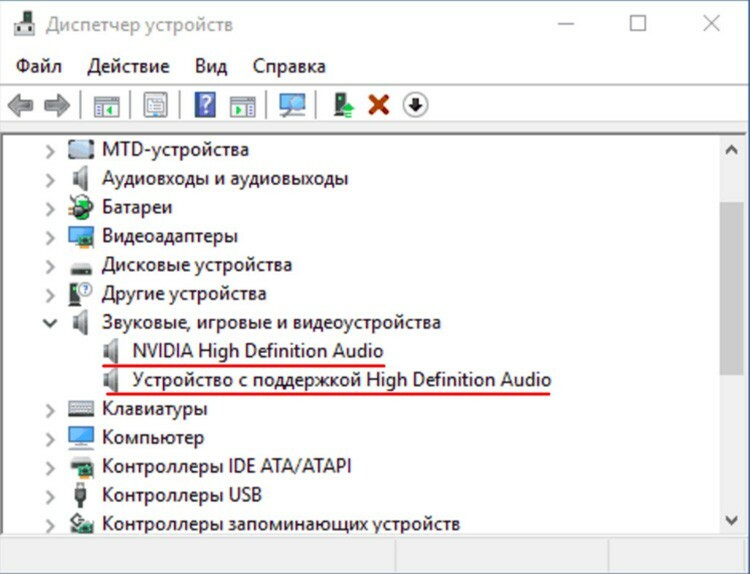
Öncelikle, cihazın sistemde bir bütün olarak tanımlanıp tanımlanmadığını öğrenmeniz gerekir. Bunu yapmak için, "Bilgisayarım" simgesine sağ tıklayarak aygıt yöneticisine gidin. Sürücüler kurulu değilse, listede sarı simgeli öğeler bulunur. Ek olarak, cihazın adı sistem tarafından hala bilinmiyor, bu nedenle adı şöyle olacak: "Otobüsteki ses cihazı ...". Bu, sürücü olmadığı ve yüklenmesi gerektiği anlamına gelir. Sürücü, güncelliğini yitirebilir ve güncellenmiş işletim sisteminde işlevlerini yanlış bir şekilde yerine getirebilir. Sorunu çözmek için güncellemeniz gerekecek.
Windows 7, 8, 10 yüklü bir bilgisayarda ses yoksa ne yapmalı
Artık bilgisayardaki ses kaybını ortadan kaldırmanın ana yollarından bahsedebiliriz. Duruma bağlı olarak, bazıları noktasal olarak uygulanabilir veya herhangi birinin yardımcı olacağı umuduyla hepsini gözden geçirebilirsiniz.
Ses oynatma seçeneklerini ayarlayarak bilgisayarınızda ses nasıl etkinleştirilir
En kolay yol, makalenin başında zaten açıklanmıştır. Oynatma cihazlarının yeşil bir onay işaretine sahip olmasının yanı sıra, kendilerinin de açık olması gerekir. Bu durumda, listedeki herhangi bir cihaz devre dışı bırakılabilir veya etkinleştirilebilir. Bu bir test olarak kullanılabilir. Örneğin, hoparlörler ve kulaklıklar ağ kartına bağlıdır. Hoparlörler yaşam belirtisi göstermiyorsa kulaklığa geçebilirsiniz. Böylece, ses eksikliği için hangi cihazların suçlanacağını hesaplayabilirsiniz.
Hasarlı veya yanlış bağlanmış ses çıkış aygıtları nedeniyle bilgisayardaki ses kaybolursa ne yapılmalı?
Sistem biriminin arkasındaki her bir konektör kendi rengine boyanmış ve açıklayıcı bir simge ile işaretlenmiştir. Ancak, kullanıcı hala fişi yanlış yere takıyor. Sonuç olarak ses yok. Hoparlörleri bilgisayara bağlamadan önce fişin oraya takıldığından emin olmalısınız. Genellikle ses çıkışı yeşil renktedir.

Ses çıkışı zarar görürse, lehimleme becerileri ve elektronik bilgisi olmadan performansını kendi başına geri yüklemek mümkün olmayacaktır. Bu nedenle, tüm haritayı değiştirmeniz gerekecektir.
Windows Ses hizmetinin etkin olup olmadığı nasıl kontrol edilir
Windows Ses Hizmeti, uygulamalardan ve sistemden gelen ses akışlarını ses kartına yönlendiren bir arka plan hizmetidir. Aslında, sürücü ve işletim sistemi arasında bir aracıdır. Bu bir hizmet olduğu için her zaman aktif modda olmalı yani çalışıyor olmalıdır. Acil veya planlı kapanması, bilgisayardaki ses kaybının ana nedeni olabilir. Hizmetin bağlantısı neden kesiliyor? Bunlar virüsler, sistem kararsızlığı, sistem dosyalarının bütünlüğünün ihlali olabilir. Hizmet de bağımlı olduğu için normal şekilde başlatılamaz. Bu nedenle, bazen İnternette veya daha doğrusu tarayıcıda ses yoktur.
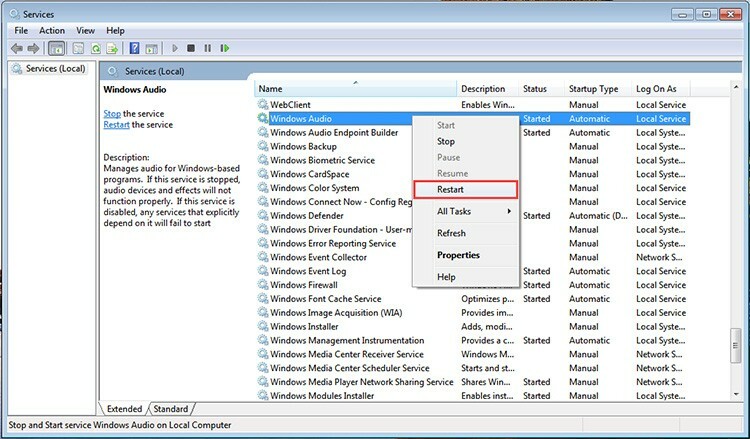
Etkin olup olmadığını kontrol etmek için Çalıştır penceresine services.msc yazmanız, listeden Windows Ses'i seçmeniz ve durumuna bakmanız gerekir. "Çalışıyor" modunda olmalıdır. Değilse, üzerine sağ tıklayıp "Özellikler" i seçmeniz gerekir. Pencerede bir "Çalıştır" düğmesi var. Burada hizmet başlatma türünü de belirtebilirsiniz. Önerilen "Otomatik".
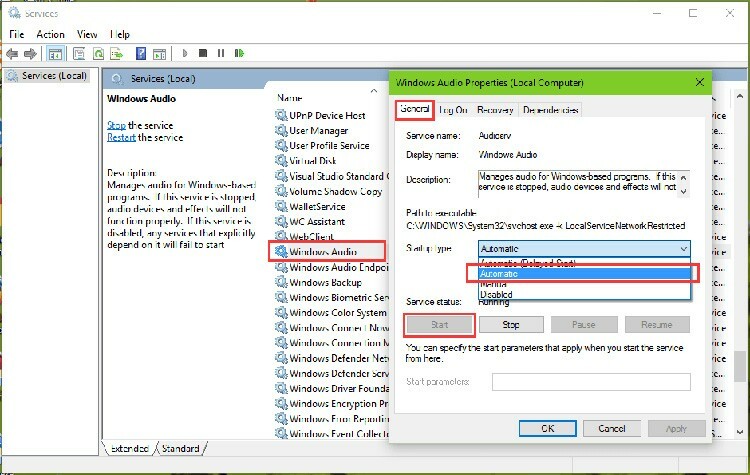
Sürücüleri ve kodekleri yeniden yükleyerek bilgisayarınızda ses nasıl geri alınır?
Sürücüler nedeniyle bilgisayardaki ses çalışmıyorsa ne yapmalı? Daha önce de söylediğimiz gibi, iki tür sürücü sorunu vardır: ya yeni bir aygıtta ya da önceden kurulmuş bir aygıtta. Fark ne? İlk durumda, hangi cihazla uğraştığımızı bilemeyebiliriz, bu nedenle sürücüleri aramak zor olacaktır. İkincisi, ne tür bir cihaz olduğunu biliyoruz, sürücüleri resmi web sitesinde bulabilir, indirebilir ve sorunsuz bir şekilde güncelleyebiliriz.

Tanıdık olmayan yeni bir cihazı kimliğine göre tanımlayabilirsiniz. Bunu yapmak için, "Özellikler" menüsü, "Bilgisayarım" ı kullanarak tekrar cihaz yöneticisine girmemiz gerekiyor. İlgilendiğiniz haritaya sağ tıklayın, özelliklere gidin ve "Ayrıntılar" sekmesine gidin.

Açılır listede "Ekipman Kimliği"ni seçin. Doğrudan herhangi bir arama motoruna kopyalayıp yapıştırabileceğiniz birkaç satır gösterecektir. En iyi siteler size ne tür bir cihaz olduğunu söyler ve hatta bağlantılar veya indirmeler sağlar. Ancak, bilinmeyen sitelerden sürücü indirmenizi önermiyoruz. Hangi ses kartının önünüzde olduğunu belirledikten sonra, resmi web sitesine gidip orada güvenilir ve yeni yazılımlar aramak daha iyidir. Bu arada, bilgisayarınızda neden ses olmadığını kontrol etmenin hızlı bir yolu videodur. Herhangi bir videoyu yerel olarak veya İnternette çalıştırmak yeterlidir. Birçok oyuncu yerleşik kodekler içerir, bu nedenle ses yoksa, onları hemen kesebilir ve sürücülerle ilgilenebilirsiniz.
BIOS ayarlarını değiştirerek bir bilgisayarda ses nasıl geri yüklenir
PC'de ses yoksa, BIOS da suçlanabilir. Bu çok nadir görülen bir durumdur ve bu efekti yanlışlıkla ayarları değiştirerek ve kaydederek elde edebilirsiniz. Bu gerçeği, Yerleşik Aygıt Yapılandırması bölümünde BIOS'a giderek kontrol edebilirsiniz. Öğe sistemden sisteme farklılık gösterebilir, ancak büyük olasılıkla Yüksek Tanımlı Ses gibi bir şey olacaktır. Durumu Etkin olmalıdır.
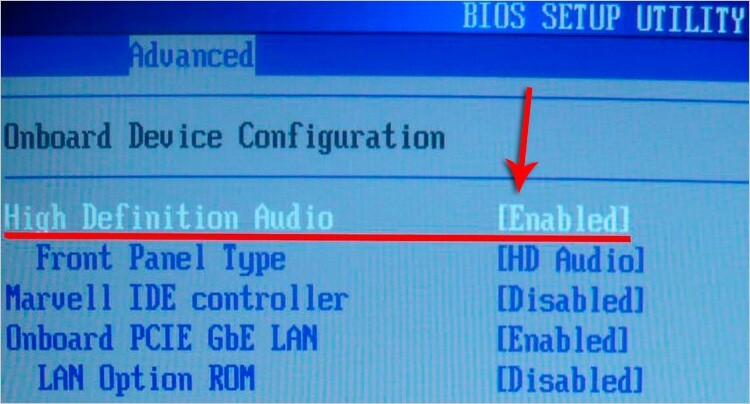
Virüs bulaşmışsa Windows 7, 8, 10 bilgisayarda ses nasıl kurulur
Virüsler, ses üretme sisteminin kendisini ve sürücünün kendisini çok nadiren etkiler. Hem sistemin kararlı çalışması hem de film müziği için gerekli olan dosyalara zarar verebilirler. Yapılacak ilk şey, mevcut herhangi bir antivirüs programını kullanarak işletim sistemini virüslere karşı kontrol etmektir.

CureIt gibi ayrı bir yardımcı program indirmek ve sistemi baştan sona gözden geçirmek daha iyidir. Bazen sistem dosyalarını geri yüklemek imkansız olacaktır, bu nedenle tek çıkış yolu sistemi yeniden kurmak veya geri yüklemektir. İkincisi, kullanıcı zamanında yedekleme yaptıysa çalışacaktır.
Dizüstü bilgisayarda ses yoksa ne yapmalı
Aslında, bir dizüstü bilgisayar, eksik ses ile başa çıkmak açısından bir PC'den çok farklı değildir. Ancak, yazılım sorunları sadece birkaç tıklamayla çözülebiliyorsa, donanım sorunları sadece kartı değiştirerek çözülemez. Ancak gadget üreticileri uykuda değil ve bir çözüm bulundu - harici USB ses kartları. En basit durumda, gadget, bağlantı noktaları ve konektörleri olan bir flash sürücü gibi bir şeydir. Bir tarafı USB'ye, diğerine konektörü hoparlörlerden takıyoruz.

Windows XP veya 7 ve türevlerine sahip bir bilgisayarda ses olmadığında sorun arasında temel bir fark olmadığını belirtmekte fayda var. Tüm yöntemler ve nedenler aynıdır. Bilgisayarınızdaki ses eksikliği gibi bir sorunla başa çıkmanın kendi benzersiz yolunu biliyorsanız, yorumlarda paylaşın.
